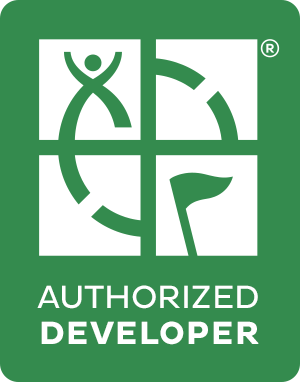Insano
GSAK - Adicionar e Remover Colunas
Adicionar e remover colunas:
1. Em Tools > options

2. Escolhemos a aba Display

3. Escolher: Decimal Minutes
4. Marcar as caixas:
Code / Cache type / Travel Bugs / User Flag / Notes / Last four Logs / Waypoint name / Distance / Container / Difficulty / Terrain / State / Latitude / Longitude / Date found by me / Correctade coordinates indicator / Founs Status / Did not find status (DNF) / Did not find date / Frist to find / Owner name / UserSort.
(este é os que eu uso, mas podem escolher ao vosso gosto, e conforme achem de mais utilidade.)
5. Confirmar com o OK
6. Para gravar esta 'vista', vaoss a "VIEW" e escolher "SAVE CURRENT VIEW..."

7. No nome colocar "Default"

8. Carregar no botão OK para guardar.
GSAK - Importar Pocket Querys via E-mail
Importar Pocket Querys via servidor de e-mail
Atenção: Este método só funciona, se forem premium member
1. Vamos a "File > Get data via e-mail"

vai abrir a seguinte janela:

2. Colocamos o nosso nome, da nossa conta de e-mail
3. Colocamos a palavra passe, da nossa conta de e-mail
4. Colocamos o endereço do servidor pop (no caso do Gmail é: pop.gmail.com)
5. Se a conta de e-mail for do Gmail, temos de marcar a caixa: SSL login e na caixa Port #, colocamos 995 (no caso do Gmail)
6. Marcar a caixa para verificar apenas nas novas mensagens
7. Fazer o download apenas se a mensagem tiver anexos
8. o endereço da pasta onde desejamos guardar as Pocket Querys
9. Escolha "Overwrite" para substituir as Pocket Querys no caso destas já existirem na pasta
10. Se desejar apagar as Pocket Querys do servidor de e-mail escolha "Delete", no caso de querer deixar lá, escolha: "Leave on server"
11. Activar esta caixa
12. Aqui temos várias opções, pessoalmente tenho esta: Descarregar apenas mensagens que Contenham [Geo Pocket Query: Bolacha] (foi o nome dado as Pocket Querys quando criei as mesmas na pagina do Geocaching.com)
13. Para descarregar e actualizar a base de dado, carregue em: "Get Mail"
GSAK - Campos do Menu Importar
O que fazem cada um dos campos do menu importar

a) Endereço de onde tem a pasta com as Pocket Querys (ou apenas o ficheiro GPX)
b) O tipo de ficheiro que desejamos importar (GPX / LOC / ZIP)
c) A base de dados para onde desejamos importar (no caso de ter mais de uma base de dados)
d) Configurações pré-defenidas normais ou editáveis:
e) Opções de actualização na base de dados:
- Newer Only (actualiza apenas com as novas caches, que estão na(s) pocket query(s) que importamos)
- Always (actualiza todas as novas caches, que estão na(s) pocket query(s) que importamos)
- Existing Only (actualiza apenas as caches que já tinhamos na base de dados, que estão na(s) pocket query(s) que importamos)
- Add Only (apenas adiciona as novas caches à base de dados, que estão na(s) pocket query(s) que importamos)
f) Tipo de Waypoints (inclui Waypoints extras (estacionamentos, acessos, etc) que desejamos importar:
- Exclude (não carrega para a base de dados, os waypoints extras, que estão na(s) pocket query(s) que importamos)
- as normal waypoint (carrega para a base de dados e ficam visáveis, todos os waypoints extras que estão na(s) pocket query(s) que importamos)
- As chield waypoint (carrega para a base de dados e ficam ocultos, todos os waypoints extras que estão na(s) pocket query(s) que importamos)
g) Se marcarmos esta opção, ao importar a(s) nova(s) pocket query(s), a base de dados é apagada
h) Actualização das caches encontradas:
- Always (actualiza sempre todos os founds e dnf que tenha, desde que a informação venha na(s) pocket query(s) que importamos)
- Founds only (actualiza apenas todos os founds que tenha, desde que a informação venha na(s) pocket query(s) que importamos)
- never (não actualiza os founds nem dnf)
i) Depois de actualizar a base de dados, apaga o ficheiro pocket query(s), que guardamos na pasta do PC
j)
l) Se estiver marcado, todas as caches que importamos da(s) pocket query(s), vão aparecer marcadas na coluna User Flag
m) Escolhemos o tipo de importação
- Load File(s) (para ler uma pocket query de cada vez, e que esteja guardada numa pasta)
- Folder (vai ler todas pocket querys, que esteja guardada na pasta escolhida)
n)
o)
p)
q)
r)
s)
t)
* As alinhas que estão em branco serão actualizadas brevemente.